爱学习的宝宝们有木有这么一个需求:我用C4D做的单个物体,想用PS软件合成到其他场景中,然而C4D软件自带的Alpha通道只能导出透明物体,却无法做到把投影一起导出来。因此我们需要一个阴影捕捉插件来帮我们实现这个目的,接下来跟小编一起学习一下如何运用ShadowCatcher这个插件吧!
工具准备:
CINEMA 4D软件
Cinema 4D ShadowCatcher阴影捕捉插件
百度网盘链接
https://pan.baidu.com/s/1XEA7j0tTZNGv88bphsC4DQ
密码: muku
一、插件安装
1. 打开C4D软件 >(Command/Ctrl+E)打开设置窗口 > 点击左下角“打开配置文件”按钮> 将插件放在C4D安装目录下的plugin目录里。
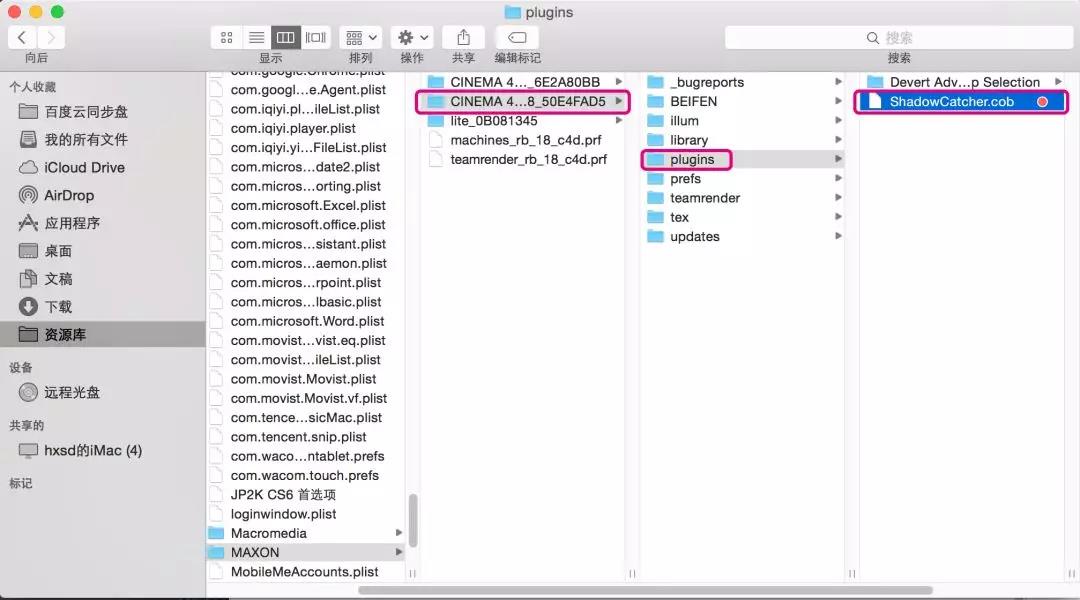
二、场景搭建
1.重新启动C4D软件(一定要重启插件才能用)
2. 新建场景。新建一个立方体做为物体(我这里用一颗树来演示),给个地面来接收物体投影。

3.创建一个灯光,并开启灯光的属性里面的常规-投影-阴影贴图(软阴影),渲染就会有投影存

在了。(如果场景里不能实时看到投影,可以把“选项”里面的“投影”图标点一下)
三、材质及渲染
1、重要步骤:双击地面的材质球,取消颜色和高光,勾选并打开alpha设置,点击“纹理”能看到我们之前安装的ShadowCatcher插件,点击ShadowCatcher ,勾选“反相”。
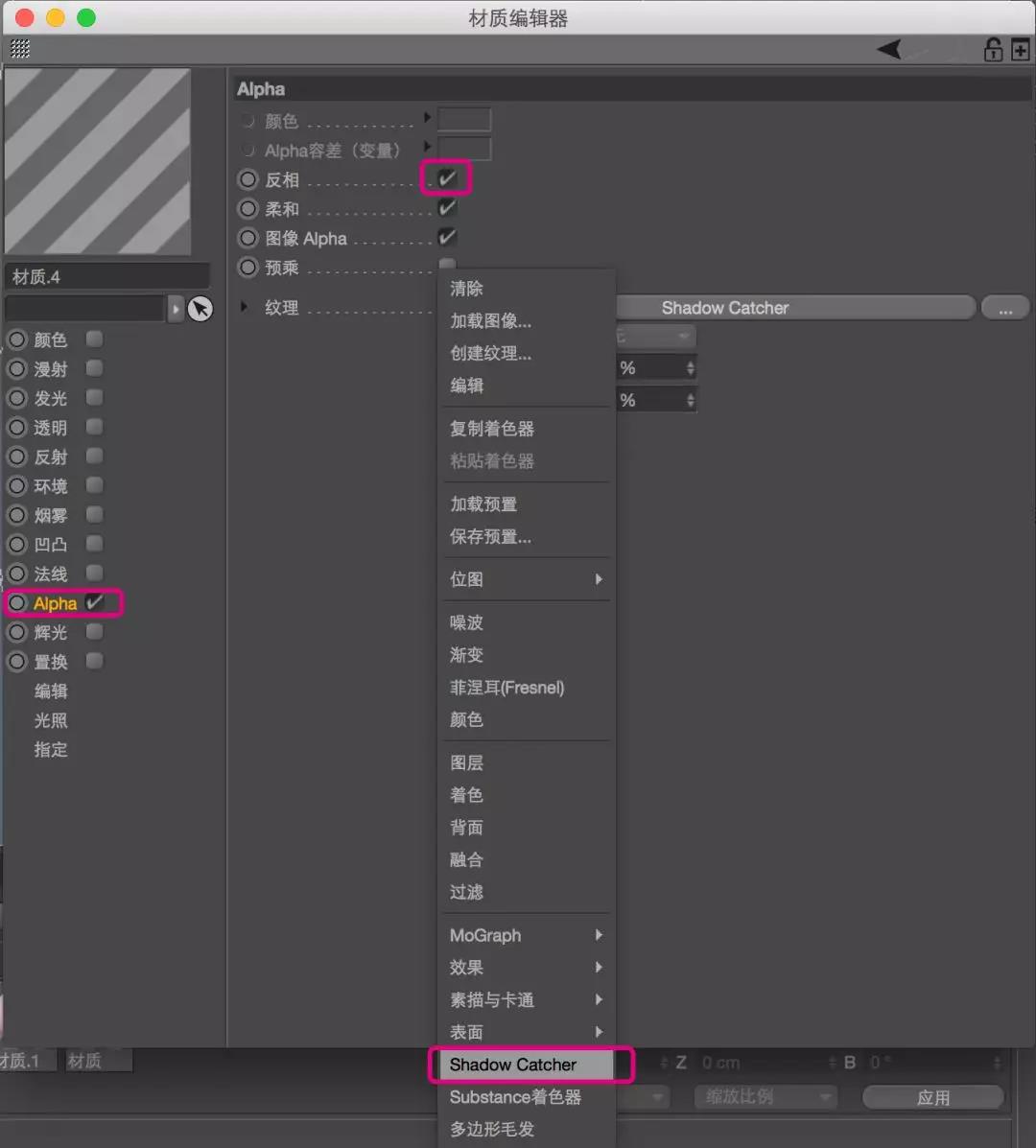

2. 渲染设置里勾上alpha通道,进行渲染,导出png格式。这样就可以得到只留下了物体和阴影而没有地面的透明图片。可以在ps中查看一下最终效果。
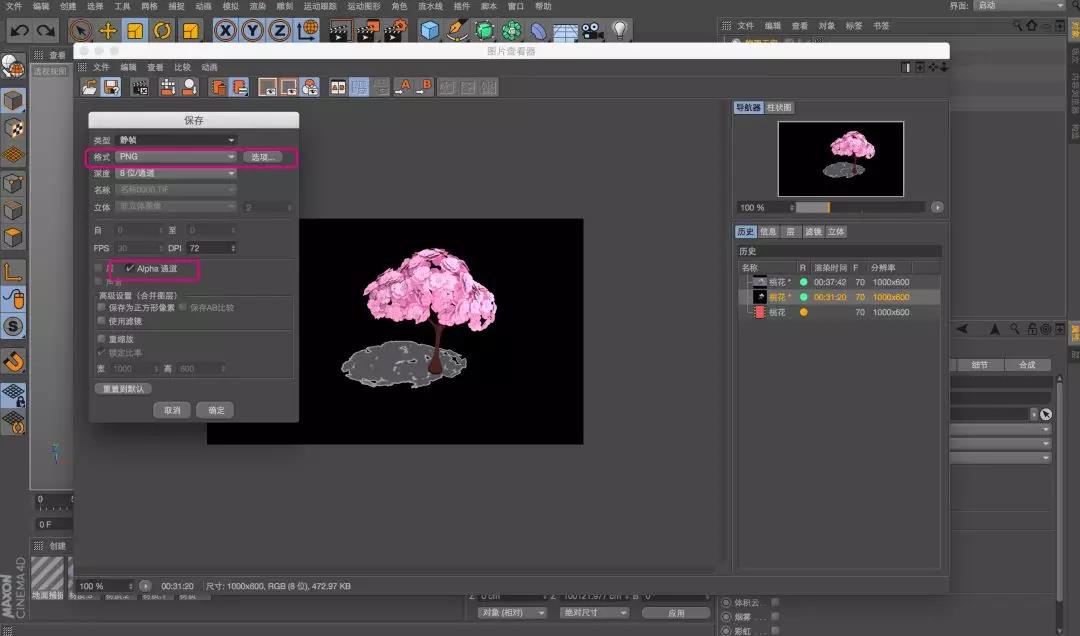


注意事项
1、渲染前记得将渲染设置里勾上alpha通道。
2、复杂场景中,可能会存在天空,也可能还有反光板之类的。此时可以给它们加一个合成标签,并将摄像机可见和透明度可见勾掉,然后再进行渲染,导出png图片。






















